HotKeyz vam omogućuje stvaranje prilagođenih prečaca za Windows 10
Windows 10 dolazi s mnoštvom tipkovničkih prečaca(with tons of keyboard shortcuts) koje možete koristiti svakodnevno. Međutim, ako trebate nešto više, što vam omogućuje da kreirate svoje prilagođene prečice, danas imamo besplatan softver. LeoMoon HotKeyz omogućit će vam stvaranje prilagođenih prečaca za aplikacije, Windows prečace ili bilo što u sustavu Windows(Windows) ; dobro dođe.
HotKeyz – Stvorite(HotKeyz – Create) prilagođene prečice za (Hotkeys)Windows 10
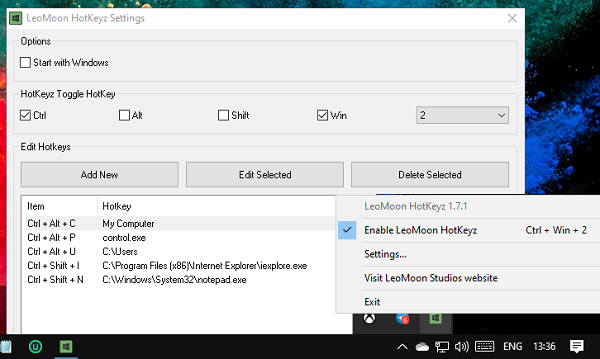
Jednom instaliran i omogućen, djeluje kao upravitelj prečaca za cijeli sustav. To je prijenosni program, pa ga nakon preuzimanja premjestite izravno na drugi ili vozite ako ga namjeravate češće koristiti. Najbolji dio je što možete stvoriti neograničen broj prečaca bez ikakvih kompliciranih koraka ili plaćanja za bilo što.
Nakon što pokrenete softver, desnom tipkom miša kliknite na njega (sistemska traka) i kliknite na postavke. Dolazi s nekim unaprijed definiranim prečacima koji su korisni. Isto mjesto vam omogućuje stvaranje novih prilagođenih prečaca i uređivanje postojećih za Windows .
Stvorite nove prečice

- Kliknite(Click) na gumb Dodaj novo(Add New) i tada možete
- Odaberite program ili datoteku za otvaranje
- Otvorite mapu
- Odaberite posebnu radnju, tj. opcije klasične upravljačke ploče(Classic Control Panel) kao što su fontovi, mrežna(Network) veza itd.
- Zatim provjerite posebne tipke, tj. Ctrl , Alt , Shift i WIN . Možete odabrati ili bilo koji od njih.
- Uz to trebate odabrati abecedu ili broj
- Kada završite, spremite ga. Novi prečac će biti dodan na popis.
Ako želite urediti postojeću prečacu, dvaput kliknite na nju. Tada možete promijeniti sve opcije. Za brisanje odaberite i kliknite na gumb za brisanje da biste ga uklonili. Zapamtite(Remember) , ne postoji okvir za potvrdu u kojem se od vas traži da budete sigurni prije brisanja, stoga budite oprezni.
Uz to, ako želite omogućiti i onemogućiti sve tipke prečaca, upotrijebite [Ctrl]+[Win]+[2]. Također možete dvaput kliknuti na ikonu na traci sustava da biste onemogućili i omogućili.
Možete ga preuzeti ovdje(here)(here) .
Related posts
Kako prikazati globalni popis prečaca u sustavu Windows 10
Discord prečaci i prečaci na tipkovnici za Windows 10 i macOS
Kako onemogućiti Insert Key u sustavu Windows 10
Kako onemogućiti zaštitne mjere za ažuriranja značajki u sustavu Windows 10
Kako koristiti Network Sniffer Tool PktMon.exe u sustavu Windows 10
Kako pronaći i zamijeniti tekst u Notepadu u sustavu Windows 10
Sakrij opciju alatnih traka u kontekstnom izborniku trake zadataka u sustavu Windows 10
Lako pokrenite datoteke s myLauncher za Windows 10 računala
Najbolji besplatni softver za skeniranje crtičnog koda za Windows 10
Što je proces splwow64.exe u sustavu Windows 10 i mogu li ga onemogućiti?
Kako ručno omogućiti Retpoline na Windows 10
Napravite jednostavne bilješke uz PeperNote za Windows 10
Nove značajke u verziji Windows 10 20H2 ažuriranje listopada 2020
Kako onemogućiti prijenosne klase pohrane i pristup u sustavu Windows 10
Besplatni softver za praćenje performansi sustava i resursa u sustavu Windows 10
Ne mogu se spojiti na Xbox Live; Riješite problem s Xbox Live Networkingom u sustavu Windows 10
Emulirajte klikove miša lebdenjem pomoću miša bez klika u sustavu Windows 10
3 najbolje aplikacije Reddit za Windows 10 koje su dostupne u Windows Storeu
Najbolji besplatni softver za molekularno modeliranje za Windows 10
Kako dodati Secure Delete u kontekstni izbornik u sustavu Windows 10
